如何自定义CAD快捷键
怎么样把CAD快捷键命令修改为自己想要的快捷键

怎么样把CAD快捷键命令修改为自己想要的快捷键ACAD的快捷键是由系统文件acad.pgp来管理的。
只要打开这个文件,就可以自己设定或修改快捷键。
快捷键的格式是:快捷键命令, *原始命令例如:拷贝命令,原来的是:CO, *COPY如你所愿,可以改为CO, *CTRL+ALT+C其他的也可如法炮制。
注意:上述命令行中的逗号,空格和星号一定要用英文输入!此外,所修改的快捷命令只能是唯一的命令含义。
有两个途径打开修改:1. 在ACAD中,鼠标点击菜单-工具-自定义-编辑程序参数(acad.pgp),在打开的文件中修改并保存为acad.pgp。
2. 不用打开ACAD,直接进入AutoCAD2006安装目录下的文件夹中的\Acad2006\UserDataCache(这个是隐藏文件,需取消隐藏才能显示出这个文件)\Support,找到acad.pgp,用记事本打开修改,修改后仍然保存为acad.pgp。
3还有一种方法可以打开命令所在的文件夹,打开后进行修改菜单中“工具”-“自定义”-“编辑程序参数(acad.pgp)”!4快捷键的定义是保存在acad.pgp文件中D:\CAD\AutoCAD 2006\UserDataCache(这个是隐藏文件,需取消隐藏才能显示出这个文件)\Support中打开这个文件找到名为acad.pgp文件,CAD的命令全部放置在这个文件中,打开后对这里面的快捷键进行修改,修改为自己想要的命令。
如何在CAD2006中加入自己的快捷键命令?如何在CAD2006中加入自己的快捷键命令?我刚刚安装了CAD2006,可是我象以前要加入自己的快捷键命令时,却找不到象CAD2002中的acad.pgp文件,那么CAD2006的命令存在什么文件里?此主题相关图片如下:此主题相关图片如下:1.acad.pgp文件的打开.acad.pgp的存放位置是根据用户的安装目录确定的,具体就不多说.但是我们可以通过CAD程序来打开,以swtiger用的CAD2006为例:工具---自定义---编辑程序参数(acad.pgp) 就打开了acad.pgp文件. (注意:acad.pgp是一个文本文件)2.以 ; (分号)开头的是CAD的说明文件,我们不需要编辑它.此主题相关图片如下:3.WINDOWS外部命令的调用命令编辑行. 此主题相关图片如下:4.CAD命令别名编辑行.此主题相关图片如下:5.CAD中内部自定义命令编辑行.此主题相关图片如下:注意:1.以上是CAD中命令的编辑位置,它们需要有固定的语法,不要随意修改.2.在这里我只说明一下4\的一点:命令别名(快捷命令)的修改.我们只需要把acad.pgp文件打开后,找到命令别名的编辑位置,按照它的语法修改即可.例:将3DARRAY(三维阵列)的快捷命令3A修改为3DA,我们就只需要将3A, *3DARRAY 语句修改为 3DA, *3DARRAY 即可(按照CAD自己的语法编辑)3,最后要注意,我们在编辑acad.pgp文件后要记得保存,然后重新启动CAD,这样我们就可以在CAD中输入3DA来使用3DARRAY(三维阵列)了.。
CAD快捷键的设置和自定义指导
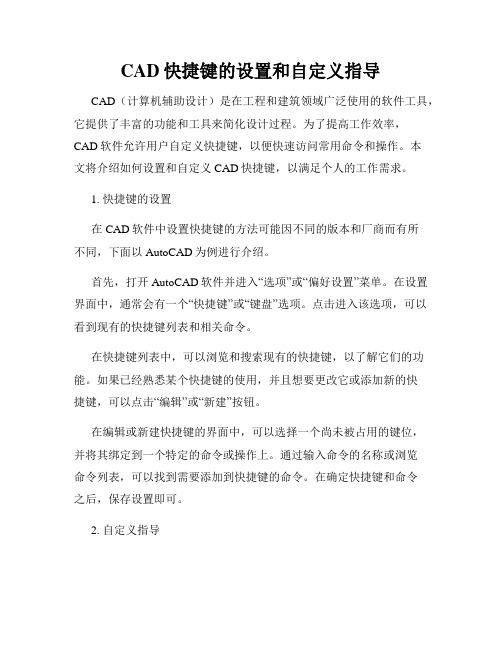
CAD快捷键的设置和自定义指导CAD(计算机辅助设计)是在工程和建筑领域广泛使用的软件工具,它提供了丰富的功能和工具来简化设计过程。
为了提高工作效率,CAD软件允许用户自定义快捷键,以便快速访问常用命令和操作。
本文将介绍如何设置和自定义CAD快捷键,以满足个人的工作需求。
1. 快捷键的设置在CAD软件中设置快捷键的方法可能因不同的版本和厂商而有所不同,下面以AutoCAD为例进行介绍。
首先,打开AutoCAD软件并进入“选项”或“偏好设置”菜单。
在设置界面中,通常会有一个“快捷键”或“键盘”选项。
点击进入该选项,可以看到现有的快捷键列表和相关命令。
在快捷键列表中,可以浏览和搜索现有的快捷键,以了解它们的功能。
如果已经熟悉某个快捷键的使用,并且想要更改它或添加新的快捷键,可以点击“编辑”或“新建”按钮。
在编辑或新建快捷键的界面中,可以选择一个尚未被占用的键位,并将其绑定到一个特定的命令或操作上。
通过输入命令的名称或浏览命令列表,可以找到需要添加到快捷键的命令。
在确定快捷键和命令之后,保存设置即可。
2. 自定义指导除了设置快捷键,CAD软件还可以提供自定义指导,以帮助用户更好地理解和掌握软件的功能和操作。
自定义指导通常包括以下几个方面:2.1. 快捷键的分类CAD软件中的命令和操作通常可以按照不同的功能进行分类。
例如,与画线相关的命令可以归为一类,与平移和旋转相关的命令可以归为另一类。
通过将快捷键按照功能分类,用户可以更快地找到所需的命令,并提高工作效率。
2.2. 常用命令的介绍CAD软件中有些命令经常被使用,而有些命令则较少使用。
在自定义指导中,可以列举一些常用命令,并介绍它们的功能和使用方法。
例如,在AutoCAD中,常用命令如绘制直线、创建圆等都可以被列入自定义指导中。
2.3. 快捷键的记忆方法由于CAD软件提供的功能众多,记住所有的快捷键可能有一定的难度。
在自定义指导中,可以提供记忆方法或技巧,帮助用户更容易地记住常用的快捷键。
CAD中的块和外部引用的快捷键命令
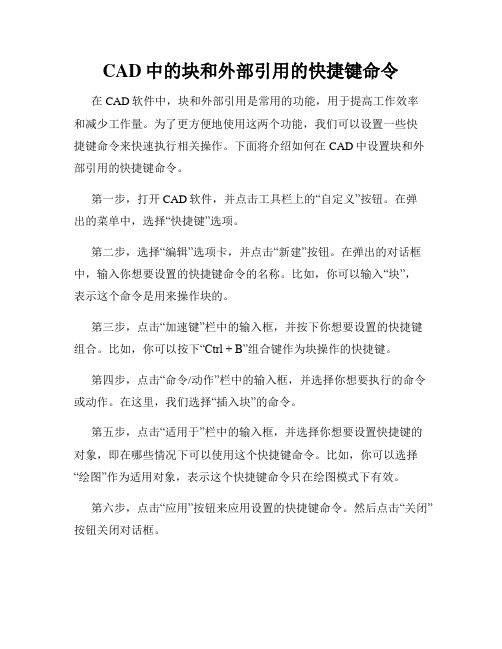
CAD中的块和外部引用的快捷键命令在CAD软件中,块和外部引用是常用的功能,用于提高工作效率和减少工作量。
为了更方便地使用这两个功能,我们可以设置一些快捷键命令来快速执行相关操作。
下面将介绍如何在CAD中设置块和外部引用的快捷键命令。
第一步,打开CAD软件,并点击工具栏上的“自定义”按钮。
在弹出的菜单中,选择“快捷键”选项。
第二步,选择“编辑”选项卡,并点击“新建”按钮。
在弹出的对话框中,输入你想要设置的快捷键命令的名称。
比如,你可以输入“块”,表示这个命令是用来操作块的。
第三步,点击“加速键”栏中的输入框,并按下你想要设置的快捷键组合。
比如,你可以按下“Ctrl + B”组合键作为块操作的快捷键。
第四步,点击“命令/动作”栏中的输入框,并选择你想要执行的命令或动作。
在这里,我们选择“插入块”的命令。
第五步,点击“适用于”栏中的输入框,并选择你想要设置快捷键的对象,即在哪些情况下可以使用这个快捷键命令。
比如,你可以选择“绘图”作为适用对象,表示这个快捷键命令只在绘图模式下有效。
第六步,点击“应用”按钮来应用设置的快捷键命令。
然后点击“关闭”按钮关闭对话框。
通过以上步骤,你已经成功地设置了一个块操作的快捷键命令。
接下来,我们再来设置一个外部引用的快捷键命令。
重复第二步到第六步的操作,不过这次你可以输入“外部引用”作为快捷键命令的名称,并选择“插入外部引用”的命令。
在选择命令的时候,你可以使用搜索功能来快速找到对应的命令。
在命令列表的上方有一个搜索框,你可以在这里输入命令的关键词,然后按下回车键进行搜索。
当你完成快捷键命令的设置后,你可以在CAD软件中测试一下这些命令是否有效。
你只需按下你设置的快捷键组合,然后观察CAD是否正确执行对应的命令或动作。
通过设置块和外部引用的快捷键命令,你可以更加高效地操作CAD软件,提高自己的工作效率。
不再需要频繁地点击菜单栏或者使用鼠标操作,只需简单地按下快捷键组合,就能够完成相关操作。
如何在CAD中设置自定义快捷键

如何在CAD中设置自定义快捷键在CAD中设置自定义快捷键是提高工作效率和提升操作便利性的重要方法之一。
通过设置自定义快捷键,可以快速调用常用命令和功能,减少鼠标操作时间,加快绘图速度。
下面将介绍如何在CAD中进行自定义快捷键的设置。
一、打开快捷键编辑界面1. 在CAD中,点击工具栏上的“工具”按钮,选择“自定义”。
2. 在弹出的菜单中,选择“自定义用户界面”。
二、设置自定义快捷键1. 在自定义用户界面中,选择“快捷键”选项。
2. 在快捷键编辑界面中,可以按照不同的CAD版本,选择不同的方式设置自定义快捷键。
三、根据不同的CAD版本进行设置1. 对于早期版本的CAD(如CAD2014以前的版本),可以通过以下步骤设置快捷键:a) 在快捷键编辑界面中,选择“命令列表”。
b) 在命令列表中,选择要设置快捷键的命令或功能。
c) 在弹出的对话框中,选择“加速键”。
d) 在加速键文本框中,输入自定义的快捷键,如“Ctrl + A”或“Ctrl + Shift + A”等。
e) 点击“应用”按钮,完成快捷键的设置。
2. 对于较新版本的CAD(如CAD2014及以后的版本),可以通过以下步骤设置快捷键:a) 在快捷键编辑界面中,选择“自定义”选项卡。
b) 在自定义选项卡中,选择“编辑快捷键”按钮。
c) 在弹出的对话框中,选择“命令”或“功能”选项卡。
d) 在命令或功能列表中,选择要设置快捷键的命令或功能。
e) 在“快捷键”文本框中,输入自定义的快捷键。
f) 点击“应用”按钮,完成快捷键的设置。
四、保存设置和导入导出快捷键1. 在快捷键编辑界面中,点击“应用当前设置”按钮,保存设置的快捷键。
2. 若要导入或导出快捷键设置,可以在快捷键编辑界面中选择“导入”或“导出”按钮,并按照提示进行操作。
通过上述步骤,可以轻松地在CAD中设置自定义快捷键,提高工作效率。
但在设置快捷键时,需注意以下几点:1. 避免设置冲突快捷键:在设置快捷键时,要避免与系统或其他已设置的快捷键冲突,以免产生意外操作。
如何定制自己的CAD快捷键命令

如何定制自己的CAD快捷键命令CAD(Computer-Aided Design,计算机辅助设计)是现代工程、建筑和设计行业中使用最广泛的软件之一。
为了提高效率,CAD软件通常提供了许多快捷键命令,这些命令可以帮助用户快速完成各种操作。
然而,由于个人习惯和需求的不同,预设的快捷键可能无法完全满足每个用户的要求。
因此,定制自己的CAD快捷键命令成为了一个非常有用的功能。
本文将详细介绍如何定制自己的CAD快捷键命令,以提高工作效率。
一、进入CAD软件设置界面首先,打开CAD软件,并进入设置界面。
可以通过菜单栏中的“选项”或“设置”等选项进入设置界面。
根据不同的CAD软件版本和界面设计,具体进入设置界面的方法可能会有所不同。
二、查找快捷键设置选项在CAD软件的设置界面中,需要找到快捷键设置相关的选项。
这通常可以在“工具”、“首选项”、“个性化”或类似菜单下找到。
如果无法找到该选项,可以通过CAD软件的帮助文档或在线搜索获取更具体的指导。
三、选择需要定制的命令在快捷键设置界面中,通常列出了CAD软件中的各种功能和命令。
根据个人的需求和使用频率,选择需要定制快捷键的命令。
例如,如果经常使用“绘制直线”命令,可以选择该命令进行快捷键定制。
四、设置新的快捷键选中需要定制的命令后,可以为其设置新的快捷键。
不同的CAD 软件提供了不同的快捷键设置方式。
一种常见的方式是通过按下键盘上的组合键来设置新的快捷键,例如Ctrl+Shift+L。
另一种方式是通过选择右侧的快捷键列表中的空白项,并在其中输入新的快捷键。
五、保存设置并测试当完成快捷键的设置后,务必保存设置,并退出设置界面。
然后,在CAD软件的工作界面中测试新设置的快捷键是否生效。
尝试按下设定的快捷键,观察CAD软件是否正确执行了对应的命令。
如果快捷键无法正常使用,可以返回设置界面进行修正。
六、根据需要定制更多快捷键定制快捷键是一个逐步的过程。
随着对CAD软件的熟悉和使用的深入,用户可能会发现更多需要优化的命令和操作。
CAD快捷键的设置和调整方法

CAD快捷键的设置和调整方法在CAD设计软件中,使用快捷键可以提高工作效率和操作速度。
快捷键的设置和调整可以根据个人习惯和工作需求进行灵活配置。
本文将介绍CAD快捷键的设置和调整方法,帮助读者更好地使用CAD 软件。
一、快捷键的设置快捷键的设置可以通过以下步骤实现:1. 打开CAD软件,在主界面上方的菜单栏中选择“工具”(Tool)选项。
2. 在下拉菜单中选择“自定义”(Customize)。
3. 在弹出的窗口中,选择“快捷键”(Shortcut)选项卡。
4. 在左侧的功能列表中选择需要设置快捷键的命令或功能。
5. 在右侧的“新快捷键”(New Shortcut Key)框中,点击鼠标光标,输入快捷键组合。
例如,可以选择Ctrl键+字母键的组合作为快捷键。
6. 点击“应用”(Apply)按钮保存设置,并关闭窗口。
通过以上设置,用户可以为CAD软件中的各个命令或功能分配相应的快捷键,以提高操作效率。
二、快捷键的调整如果用户对现有的快捷键配置不满意或想要进行调整,可以按照以下方法进行操作:1. 打开CAD软件,在主界面上方的菜单栏中选择“工具”(Tool)选项。
2. 在下拉菜单中选择“自定义”(Customize)。
3. 在弹出的窗口中,选择“快捷键”(Shortcut)选项卡。
4. 在左侧的功能列表中选择需要调整快捷键的命令或功能。
5. 在右侧的“已定义快捷键”(Assigned shortcut)框中,可以看到该命令或功能目前的快捷键设置。
6. 点击“取消快捷键”(Remove)按钮,取消当前的快捷键设置。
7. 在右侧的“新快捷键”(New Shortcut Key)框中,输入新的快捷键组合。
8. 点击“应用”(Apply)按钮保存设置,并关闭窗口。
通过以上操作,用户可以根据个人需求对CAD软件中的快捷键进行灵活调整,以适应自己更高效的工作方式。
三、常用快捷键推荐以下是一些常用的CAD快捷键推荐,供读者参考:1. Ctrl + Z:撤销上一步操作。
如何自定义CAD快捷键

如何自定义CAD快捷键在使用CAD软件进行设计和绘图时,快捷键是提高工作效率的重要工具。
然而,每个人的使用习惯和工作需求不同,预设的快捷键并不一定适合所有人。
因此,自定义CAD快捷键成为了许多人追求的目标。
本文将探讨如何自定义CAD快捷键,以提高工作效率和舒适度。
一、了解CAD软件的默认快捷键在开始自定义快捷键之前,了解CAD软件的默认快捷键是非常重要的。
通过熟悉默认快捷键,你可以知道哪些功能已经有了快捷键,哪些功能没有快捷键,以及哪些快捷键与你的使用习惯相符。
这样,你就能更好地决定哪些快捷键需要自定义。
二、确定自定义快捷键的需求在自定义快捷键之前,你需要明确自己的需求。
你可以思考以下问题:1. 哪些功能经常使用,但是没有快捷键?2. 哪些功能的默认快捷键与你的使用习惯不符?3. 哪些功能的默认快捷键不够直观或容易记忆?通过回答这些问题,你可以明确自己对自定义快捷键的需求,从而更好地进行后续的操作。
三、自定义快捷键1. 打开快捷键设置首先,打开CAD软件的快捷键设置界面。
不同版本的CAD软件可能在界面上有所不同,但通常可以在“选项”或“首选项”菜单中找到快捷键设置。
2. 查找需要自定义的功能在快捷键设置界面中,你可以找到一个功能列表,列出了CAD软件中的各种功能和对应的默认快捷键。
查找你需要自定义的功能,并记录下来。
3. 自定义快捷键选中你要自定义的功能,并点击“编辑”或类似的按钮。
然后,在弹出的对话框中,你可以为这个功能设置一个新的快捷键。
可以使用单个按键、组合按键或者是组合键+鼠标点击等方式来设置快捷键。
根据自己的使用习惯和需求,选择一个方便记忆和操作的快捷键。
4. 测试和调整设置完自定义快捷键后,进行测试以确保其正常工作。
如果发现有冲突或其他问题,可以返回快捷键设置界面进行调整。
四、建立自定义快捷键的规范为了方便管理和记忆,建立一套自定义快捷键的规范是很有必要的。
你可以根据功能的类型、频率或其他因素来制定规范。
如何自定义CAD快捷键命令

如何自定义CAD快捷键命令在CAD软件中,通过自定义快捷键命令可以大大提高工作效率和操作的便捷性。
在本文中,将介绍如何自定义CAD软件的快捷键命令,以便更好地适应个人需求并简化操作流程。
一、了解CAD快捷键命令CAD软件中的快捷键命令指的是通过按下键盘上的某个特定按键或按键组合,可以快速执行与该按键相关联的特定操作。
例如,按下键盘上的“C”键可以启动CAD软件中的“绘制圆形”命令。
掌握CAD软件中常用的快捷键命令,对于提高工作效率至关重要。
二、自定义CAD快捷键命令的步骤1. 打开CAD软件并进入“自定义快捷键命令”界面:在CAD软件的主界面上,找到和选择“选项”或者“设置”等类似功能的按钮或菜单,进入软件的设置界面。
一般情况下,快捷键命令的自定义设置可以在界面的“用户界面”或者“键盘快捷键”等选项中找到。
2. 查找需要自定义的命令:在“自定义快捷键命令”界面中,可以找到一个功能列表,其中包含了CAD软件中所有可进行快捷键设置的操作命令。
根据个人需求,可以逐一查找并选择需要自定义的命令。
3. 分配新的按键组合:对于选择的需要自定义的命令,可以在界面的相应栏目中找到原有的默认快捷键,并且可以将新的按键组合分配给该命令。
比如,可以将“C”键分配给“绘制圆形”命令。
4. 保存设置并测试新的快捷键:在完成所有命令的自定义设置后,点击“确定”或“应用”按钮,将配置的快捷键命令保存到CAD软件中。
然后,可以尝试按下自定义的按键组合来执行相应的命令操作,检查设置是否成功以及是否满足预期的操作效果。
三、建议和技巧1. 考虑个人使用习惯:在自定义快捷键命令时,可以根据自己的使用习惯和工作方式,选择最方便的按键组合。
例如,对于经常使用的常规操作命令,可以分配给容易按下的单个按键,以加快操作速度。
2. 避免冲突:在自定义快捷键命令时,要注意避免和已有的系统命令或其他软件中的快捷键命令产生冲突。
否则,可能导致一些操作结果不符预期,甚至产生不可预料的错误。
- 1、下载文档前请自行甄别文档内容的完整性,平台不提供额外的编辑、内容补充、找答案等附加服务。
- 2、"仅部分预览"的文档,不可在线预览部分如存在完整性等问题,可反馈申请退款(可完整预览的文档不适用该条件!)。
- 3、如文档侵犯您的权益,请联系客服反馈,我们会尽快为您处理(人工客服工作时间:9:00-18:30)。
如何自定义CAD快捷键
我刚开始做CAD的时候,发现鼠标流效率实在太低,但是有些时候用CAD默认的快捷键做得实在蹩脚,于是我想要改变CAD快捷键,改成我顺手的方式,大大的提高了我的工作效率,还可以在别人面前秀操作,很骚的说。
具体方法如下:
第一种方法:
工具-自定义-编辑程序参数——保存退出——输入“reinit"——勾
选”PGP“ ——确定。
(程序参数前面的是快捷键,*号后面的是命今,自己修改快捷键就行了,程序参数中英文对照参数见附件)
第二种方法:
1、工具→自定义→界面(弹出自定义界面)
2、在命令列表下找到你要设置快捷键的图标
3、选中图标并鼠标左键拖动到界面上方“键盘快捷键→快捷键”里面
4、拖动到“快捷键”里面后选中,再界面右边会出现一个“特性”
5、选中特性栏下面的“键”输入你要编的快捷键确定即可
附录
CAD快捷键:
L=直线;
PL=多段线;
U回车=Ctrl+z=后退;
D=修改,调整;
REC=矩形;
C=圆;
TR=修剪;
O=偏移;
XL=放射线;
X=分解;
CO=复制;
M=移动;
MI=镜像;
EL=椭圆;
BR=打断;
POL=多边形;
LEN=拉长;
S=拉伸;
ME=等分;
E=删除;
E回车ALL回车=全部删除;
AR=阵列;
RO=旋转;
SC=比例缩放;
END=端点;
MID=中点;
PER=垂足;
INT=交足;
CEN=圆心;
QUA=象限点;
TAN=切点;
SPL=曲线;
DIV=块等分;
PE=编辑多边线;
NOD=节点;
F=圆角;
CHA=倒角;
ST=文字样式;
DT=单行文字;
T=多行文字;
ED=编辑文字;
A=弧;
H =填充;
HE=编辑填充;
B=创建临时图块;
W=创建永久图块;
I=插入图块;
LA=图层;
MA=吸管加喷枪;
()PAR=平行线;FRO=正交偏移捕捉;PO=创建点;SKETCH=徒手画线;DO=圆环;
RAY=射线;
AL=对齐;
REG=面域;
AA=求面积周长;
SU=减集;
UNI=加集;
IN=交集;
BO=提取轮廓;
REV=二维旋转成三维;EXT=拉伸;
UCS=三维坐标;ROTATE3D=三维旋转;MIRROR3D=三维镜像;3A=三维阵列;SURFTAB=曲面网格;
TXTEXP=分解文字;
CTRL+P=打印;
(一)字母类1、对象特性ADC, *ADCENTER(设计中心“Ctrl+2”)CH, MO *PROPERTIES(修改特性“Ctrl+1”)
MA, *MATCHPROP(属性匹配)
ST, *STYLE(文字样式)
COL, *COLOR(设置颜色)
LA, *LAYER(图层操作)
LT, *LINETYPE(线形)
LTS, *LTSCALE(线形比例)
LW, *LWEIGHT (线宽)
UN, *UNITS(图形单位)
ATT, *ATTDEF(属性定义)
ATE, *ATTEDIT(编辑属性)
BO, *BOUNDARY(边界创建,包括创建闭合多段线和面域)
AL, *ALIGN(对齐)
EXIT, *QUIT(退出)
EXP, *EXPORT(输出其它格式文件)
IMP, *IMPORT(输入文件)
OP,PR *OPTIONS(自定义CAD设置)
PRINT, *PLOT(打印)
PU, *PURGE(清除垃圾)
R, *REDRAW(重新生成)
REN, *RENAME(重命名)
SN, *SNAP(捕捉栅格)
DS, *DSETTINGS(设置极轴追踪)
OS, *OSNAP(设置捕捉模式)
PRE, *PREVIEW(打印预览)
TO, *TOOLBAR(工具栏)
V, *VIEW(命名视图)
AA, *AREA(面积)
DI, *DIST(距离)
LI, *LIST(显示图形数据信息)
2、绘图命令:PO, *POINT(点)
L, *LINE(直线)
XL, *XLINE(射线)
PL, *PLINE(多段线)
ML, *MLINE(多线)
SPL, *SPLINE(样条曲线)
POL, *POLYGON(正多边形)
REC, *RECTANGLE(矩形)
C, *CIRCLE(圆)
A, *ARC(圆弧)
DO, *DONUT(圆环)
EL, *ELLIPSE(椭圆)
REG, *REGION(面域)
MT, *MTEXT(多行文本)
T, *MTEXT(多行文本)
B, *BLOCK(块定义)
I, *INSERT(插入块)
W, *WBLOCK(定义块文件)
DIV, *DIVIDE(等分)
H, *BHATCH(填充)
3、修改命令:CO, *COPY(复制)
MI, *MIRROR(镜像)
AR, *ARRAY(阵列)
O, *OFFSET(偏移)
RO, *ROTATE(旋转)
M, *MOVE(移动)
E, DEL键*ERASE(删除)
X, *EXPLODE(分解)
TR, *TRIM(修剪)
EX, *EXTEND(延伸)
S, *STRETCH(拉伸)
LEN, *LENGTHEN(直线拉长)
SC, *SCALE(比例缩放)
BR, *BREAK(打断)
CHA, *CHAMFER(倒角)
F, *FILLET(倒圆角)
PE, *PEDIT(多段线编辑)
ED, *DDEDIT(修改文本)
4、视窗缩放:P, *PAN(平移)
5、尺寸标注:DLI, *DIMLINEAR(直线标注)
DAL, *DIMALIGNED(对齐标注)
DRA, *DIMRADIUS(半径标注)
DDI, *DIMDIAMETER(直径标注)
DAN, *DIMANGULAR(角度标注)
DCE, *DIMCENTER(中心标注)
DOR, *DIMORDINATE(点标注)
TOL, *TOLERANCE(标注形位公差)
LE, *QLEADER(快速引出标注)
DBA, *DIMBASELINE(基线标注)
DCO, *DIMCONTINUE(连续标注)
D, *DIMSTYLE(标注样式)
DED, *DIMEDIT(编辑标注)
DOV, *DIMOVERRIDE(替换标注系统变量)
二)常用CTRL快捷键【CTRL】+1 *PROPERTIES(修改特性) 【CTRL】+2 *ADCENTER(设计中心)
【CTRL】+O *OPEN(打开文件)【CTRL】+N、M *NEW(新建文件)【CTRL】+P *PRINT(打印文件)【CTRL】+S *SAVE(保存文件)【CTRL】+Z *UNDO(放弃)【CTRL】+X *CUTCLIP(剪切)【CTRL】+C *COPYCLIP(复制)【CTRL】+V *PASTECLIP(粘贴)【CTRL】+B *SNAP(栅格捕捉)【CTRL】+F *OSNAP(对象捕捉)【CTRL】+G *GRID(栅格)【CTRL】+L *ORTHO(正交)【CTRL】+W *(对象追踪)【CTRL】+U *(极轴)。
